1. 打开百度搜索PyCharm
进入官网,我们可以看到左边是专业版,右边是社区版,建议使用专业版,功能比较齐全。
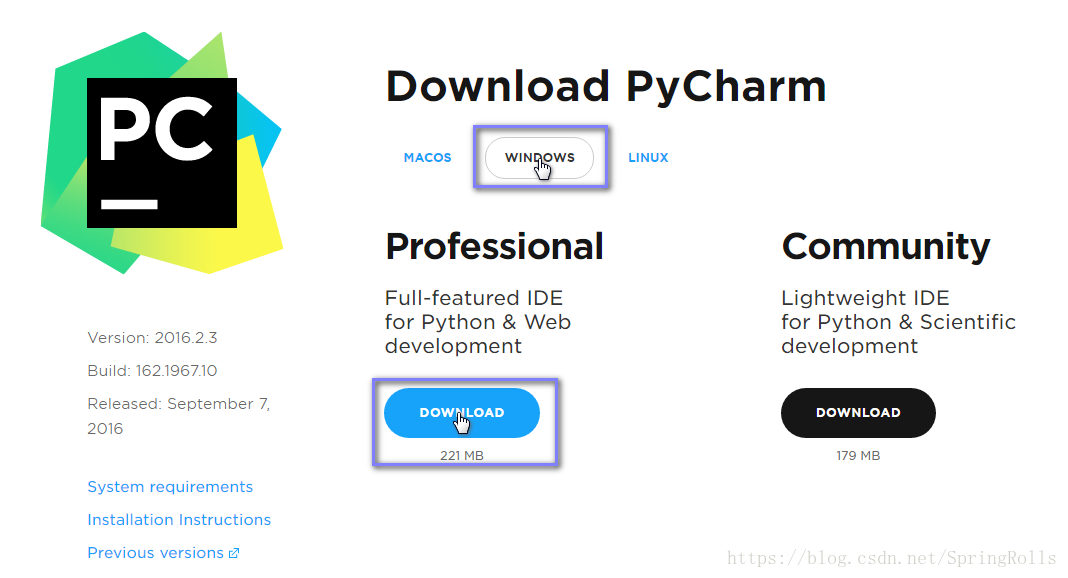
2. 双击安装包进行安装。自定义软件安装路径(建议路径中不要中文字符)。
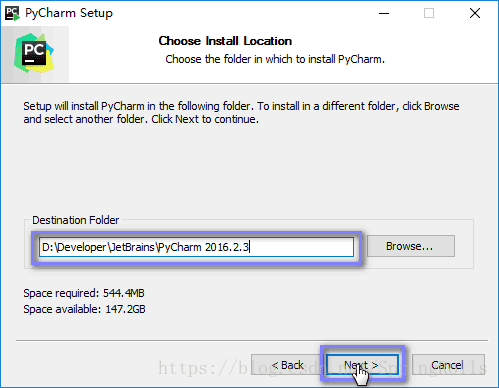
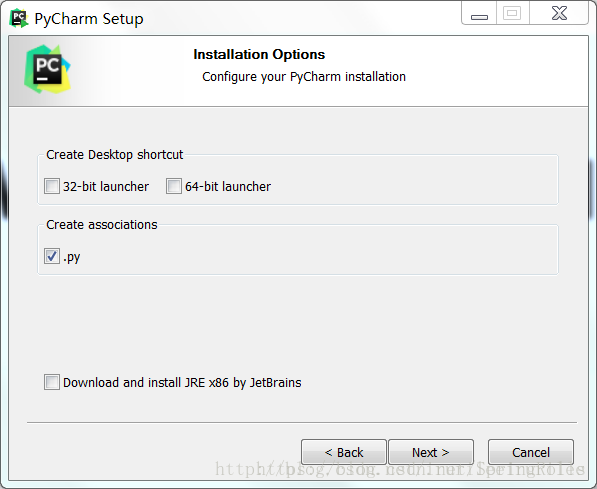
3. 选择开始菜单文件夹(默认即可),点击安装。耐心等待安装。
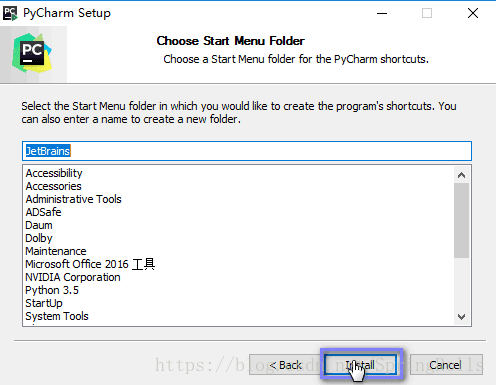
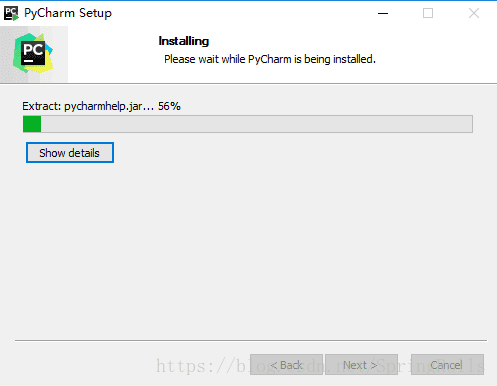
4. 安装完成,勾选立即运行PyCharm。
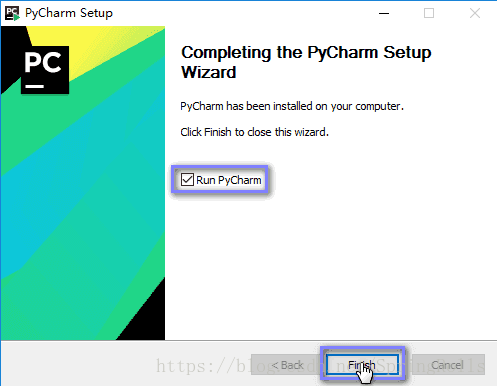
5.选择是否导入开发环境配置文件,我们选择不导入。
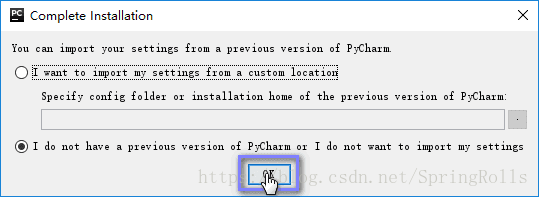
6.阅读协议并同意
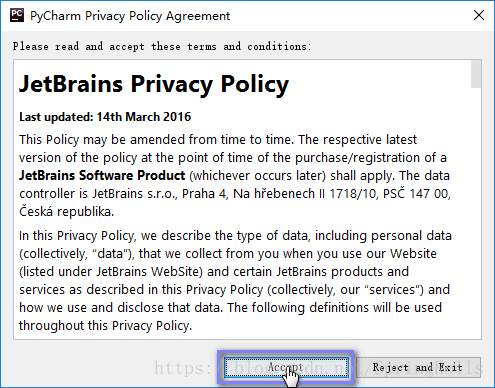
7.如果有学生的edu邮箱的话可以免费使用专业版,登录的时候用注册好的用户名和密码就可以了。
(具体教程可以参考:http://www.zzvips.com/article/106674.html)
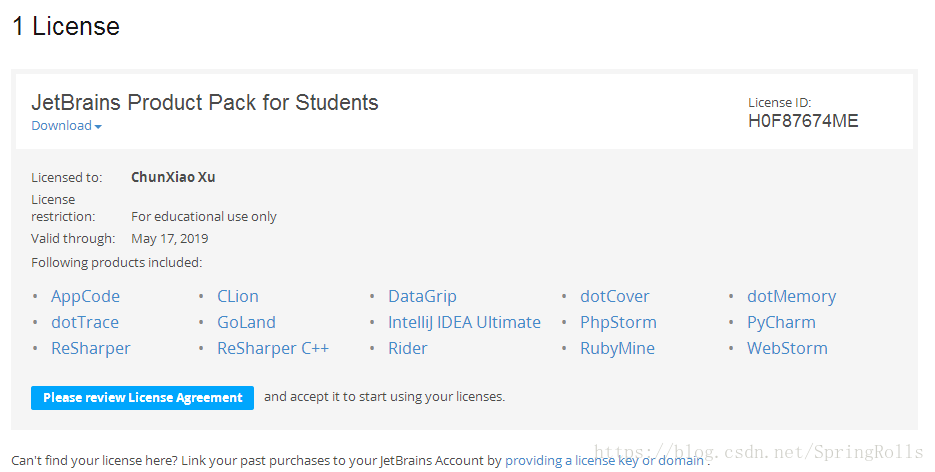
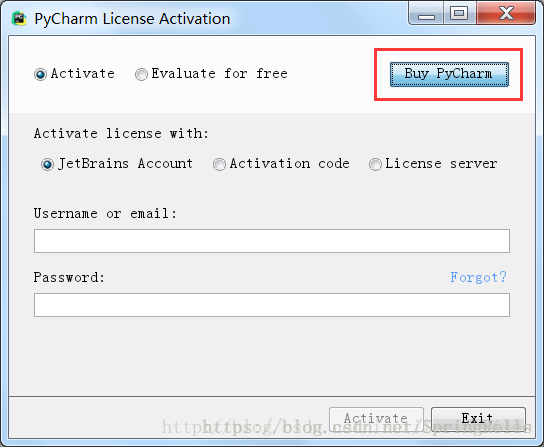
到此这篇关于Pycharm学生免费专业版安装教程的方法步骤的文章就介绍到这了,更多相关Pycharm学生免费专业版安装内容请搜索服务器之家以前的文章或继续浏览下面的相关文章希望大家以后多多支持服务器之家!
原文链接:https://blog.csdn.net/SpringRolls/article/details/80363119










